在影印時消除黑邊 (消框)
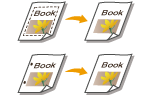 | 在影印小於輸出紙張尺寸的原稿時,原稿的框線可能會顯示在影印出的影像之中。影印厚重的書籍時,可能會出現黑邊。<消框> 可讓您消除這些框線和黑邊。您也可以將本機設為不影印原稿上的活頁孔。 |
 |
將有活頁孔的原稿放置在原稿台玻璃上。如果放在送稿機中,可能會造成損壞。 |
1
放置原稿。放置原稿
2
按下 <影印>。<首頁> 畫面
3
按下影印基本功能畫面上的 <選項>。影印基本功能畫面
4
按 <消框>。
5
指定消除類型和寬度。
 消除文件副本邊框
消除文件副本邊框
1 | 按下 <原稿消框>,然後設定 <原稿尺寸>。 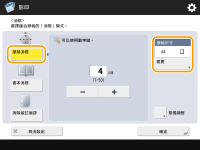 如果 <原稿尺寸> 中顯示的尺寸與您設定的原稿尺寸不同,請按 <變更> 以選擇尺寸。 |
2 | 輸入要消除的邊框寬度。 |
 消除書籍副本黑邊
消除書籍副本黑邊
您可以在影印書籍的對開頁時,消除中央和輪廓線上出現的黑邊。
1 | 按下 <書本消框>,然後確認 <原稿尺寸>。 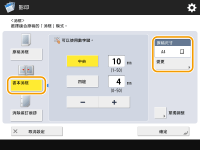 如果 <原稿尺寸> 中顯示的尺寸與您設定的書籍尺寸不同,請按 <變更> 以選擇尺寸。 |
2 | 請按 <中央> 或 <四邊> 並輸入各消除寬度。 |
 消除文件副本中的活頁孔
消除文件副本中的活頁孔
1 | 按下 <消除裝訂痕跡> 並選擇活頁孔位置。  |
2 | 輸入消除寬度。 |

若要獨立調整各邊框的寬度,請按下 <原稿消框> 或 <書本消框>,然後按下 <單獨調整> 以輸入消除寬度。
6
按 <確定>  <關閉>。
<關閉>。
 <關閉>。
<關閉>。7
按下  (啟動)。
(啟動)。
 (啟動)。
(啟動)。影印開始。